Heim >häufiges Problem >Erfahren Sie, wie Sie den Microsoft Win10-Upgrade-Assistenten herunterladen und verwenden
Erfahren Sie, wie Sie den Microsoft Win10-Upgrade-Assistenten herunterladen und verwenden
- WBOYnach vorne
- 2023-07-15 22:21:122564Durchsuche
Das Win10-System ist mittlerweile das Mainstream-Betriebssystem. Viele Internetnutzer planen, das Win10-Upgrade-Assistent-Tool von Microsoft zu verwenden, um das Win10-System auf ihren Computern zu aktualisieren und zu installieren, wissen aber nicht, wie sie den Win10-Upgrade-Assistenten herunterladen und verwenden. Der folgende Editor zeigt Ihnen, wie Sie den Win10-Upgrade-Assistenten herunterladen und verwenden.
Die spezifische Methode ist wie folgt:
1. Öffnen Sie die Websuchmaschine, suchen Sie nach „Win10 herunterladen“ und klicken Sie auf den Link „Win10 herunterladen“, um die offizielle Website aufzurufen.
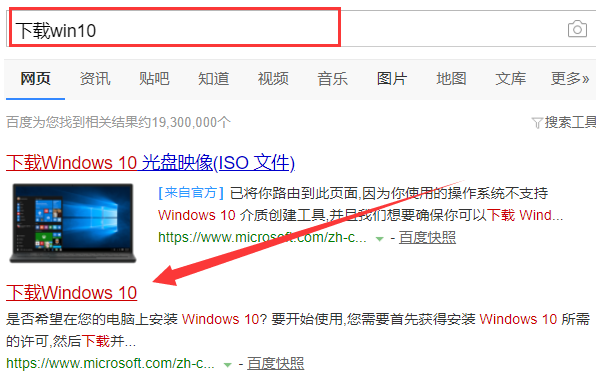
2. Klicken Sie hier, um das Tool jetzt herunterzuladen, und befolgen Sie die Anweisungen, um den Win10-Upgrade-Assistenten zu installieren.
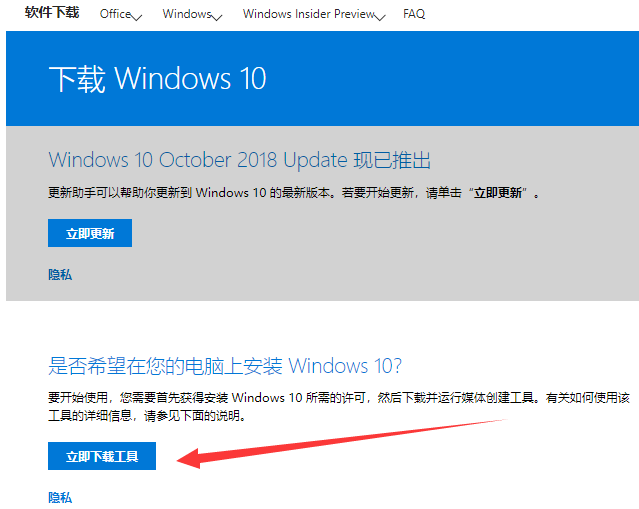
3. Öffnen Sie den Win10-Upgrade-Assistenten, wählen Sie „Diesen Computer jetzt aktualisieren“ und klicken Sie auf „Weiter“.
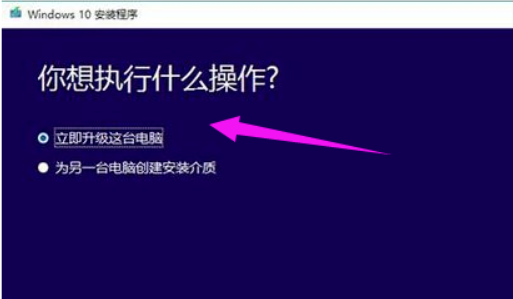
4. Wenn Sie „Installationsmedium für einen anderen Computer erstellen“ auswählen, können Sie die Systemversion entsprechend Ihren Anforderungen auswählen.
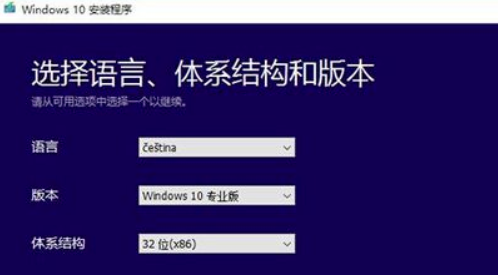
5. Hier gibt es zwei Möglichkeiten. Der Editor wählt hier „ISO-Datei“.
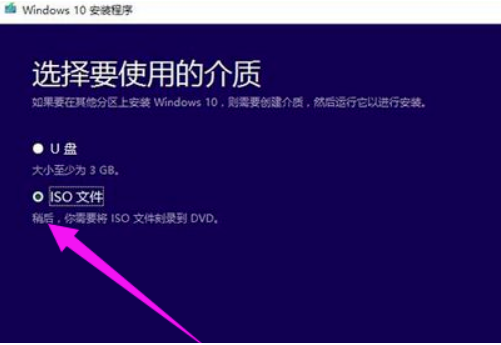
6. Der Microsoft Win10-Upgrade-Assistent beginnt mit dem Herunterladen des Win10-Systemabbilds. Befolgen Sie einfach die Anweisungen, um es zu installieren.
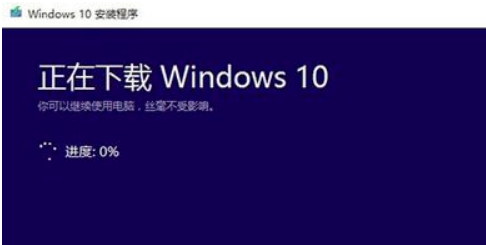
Oben erfahren Sie, wie Sie den Win10-Upgrade-Assistenten herunterladen und verwenden. Ich hoffe, er kann Ihnen helfen.
Das obige ist der detaillierte Inhalt vonErfahren Sie, wie Sie den Microsoft Win10-Upgrade-Assistenten herunterladen und verwenden. Für weitere Informationen folgen Sie bitte anderen verwandten Artikeln auf der PHP chinesischen Website!

